함수
테라폼은 프로그래밍 언어적인 특성을 가지고 있어서, 값의 유형을 변경하거나 조합할 수 있는 내장 함수를 사용 할 수 있다 - 링크
Functions - Configuration Language | Terraform | HashiCorp Developer
An introduction to the built-in functions that you can use to transform and combine values in expressions.
developer.hashicorp.com
- 단, 내장된 함수 외에 사용자가 구현하는 별도의 사용자 정의 함수를 지원하지는 않는다.
- 함수 종류에는 숫자, 문자열, 컬렉션, 인코딩, 파일 시스템, 날짜/시간, 해시/암호화, IP 네트워크, 유형 변환이 있다.
- 테라폼 코드에 함수를 적용하면 변수, 리소스 속성, 데이터 소스 속성, 출력 값 표현 시 작업을 동적이고 효과적으로 수행할 수 있다.
- 실습을 위해서 3.11 디렉터리를 신규 생성 후 열기 → main.tf 파일 생성
mkdir 3.11 && cd 3.11
touch main.tf
##
resource "local_file" "foo" {
content = upper("foo! bar!")
filename = "${path.module}/foo.bar"
}#
terraform init && terraform plan && terraform apply -auto-approve
cat foo.bar ; echo
# 내장 함수 간단 사용
terraform console
-----------------
upper("foo!")
max(5, 12, 9)
lower(local_file.foo.content)
upper(local_file.foo.content)
cidrnetmask("172.16.0.0/12")
cidrsubnet("1.1.1.0/24", 1, 0)
cidrsubnet("1.1.1.0/24", 1, 1)
cidrsubnet("1.1.1.0/24", 2, 2)
cidrsubnet("1.1.1.0/24", 2, 0)
cidrsubnet("1.1.1.0/24", 2, 1)
cidrsubnet("1.1.1.0/24", 2, 2)
cidrsubnet("1.1.1.0/24", 2, 3)
cidrsubnets("10.1.0.0/16", 4, 4, 8, 4)
exit
-----------------
추천 실습 해보기
프로비저너
- 프로비저너는 프로바이더와 비슷하게 ‘제공자’로 해석되나, 프로바이더로 실행되지 않는 커맨드와 파일 복사 같은 역할을 수행 - 링크 Tutorial
- 예를 들어 AWS EC2 생성 후 특정 패키지를 설치해야 하거나 파일을 생성해야 하는 경우, 이것들은 테라폼의 구성과 별개로 동작해야 한다.
- 프로비저너로 실행된 결과는 테라폼의 상태 파일과 동기화되지 않으므로 프로비저닝에 대한 결과가 항상 같다고 보장할 수 없다 ⇒ 선언적 보장 안됨
- 따라서 프로비저너 사용을 최소화하는 것이 좋다. 프로비저너의 종류에는 파일 복사와 명령어 실행을 위한 file, local-exec, remote-exec가 있다.
- Provisioners are a Last Resort (다른 방안이 안되면, 최후의 수단으로 사용)
인프라 배포 후 애플리케이션 설정 할 수 있는 다양한 방법이 있고 장단점이 있습니다.
좀 더 견고하고 안정적이며 신뢰할 수 있는 방법이 무엇일까요? - 참고링크 링크
- 테라폼 코드 userdata 사용, cloud-init 사용, Packer 활용, Provisiner Connections 활용, 별도의 설정 관리 툴 사용(Chef, Habitat, Puppet 등)
⇒ 이전에는 local-exec provisioners를 통해서 ansible과 연동하여 인프라 배포 후 구성관리를 많이하였으나, 최근에 이러한 부분을 개선하기 위해 terraform-provider-ansible이 제공된다고 합니다
- https://registry.terraform.io/providers/ansible/ansible/latest/docs
- https://github.com/ansible/terraform-provider-ansible/tree/main
- 프로비저너의 경우 리소스 프로비저닝 이후 동작하도록 구성할 수 있다. 예를 들어 AWS EC2 생성 후 CLI를 통해 별도 작업 수행 상황을 가정
- 실습을 위해서 3.12 디렉터리를 신규 생성 후 열기 → main.tf 파일 생성
mkdir 3.12 && cd 3.12
touch main.tf
variable "sensitive_content" {
default = "secret"
#sensitive = true
}
resource "local_file" "foo" {
content = upper(var.sensitive_content)
filename = "${path.module}/foo.bar"
provisioner "local-exec" {
command = "echo The content is ${self.content}"
}
provisioner "local-exec" {
command = "abc"
on_failure = continue
}
provisioner "local-exec" {
when = destroy
command = "echo The deleting filename is ${self.filename}"
}
}
# 코드 내용 복붙 잘 안되면 그냥 위 코드를 직접 입력하고 아래 init, plan 할 것
terraform init && terraform plan
#
terraform apply -auto-approve
...
Plan: 1 to add, 0 to change, 0 to destroy.
local_file.foo: Creating...
local_file.foo: Provisioning with 'local-exec'...
local_file.foo (local-exec): Executing: ["/bin/sh" "-c" "echo The content is SECRET"]
local_file.foo (local-exec): The content is SECRET
local_file.foo: Provisioning with 'local-exec'...
local_file.foo (local-exec): Executing: ["/bin/sh" "-c" "abc"]
local_file.foo (local-exec): /bin/sh: abc: command not found
local_file.foo: Creation complete after 0s [id=3c3b274d119ff5a5ec6c1e215c1cb794d9973ac1]
# 테라폼 상태에 프로비저너 정보(실행 및 결과)가 없다
terraform state list
terraform state show local_file.foo
cat foo.bar ; echo
cat terraform.tfstate | jq
# graph 확인 : 프로비저너 정보(의존성)이 없다
terraform graph > graph.dot
# 삭제
terraform destroy -auto-approve
...
Plan: 0 to add, 0 to change, 1 to destroy.
local_file.foo: Destroying... [id=3c3b274d119ff5a5ec6c1e215c1cb794d9973ac1]
local_file.foo: Provisioning with 'local-exec'...
local_file.foo (local-exec): Executing: ["/bin/sh" "-c" "echo The deleting filename is ./foo.bar"]
local_file.foo (local-exec): The deleting filename is ./foo.bar
local_file.foo: Destruction complete after 0s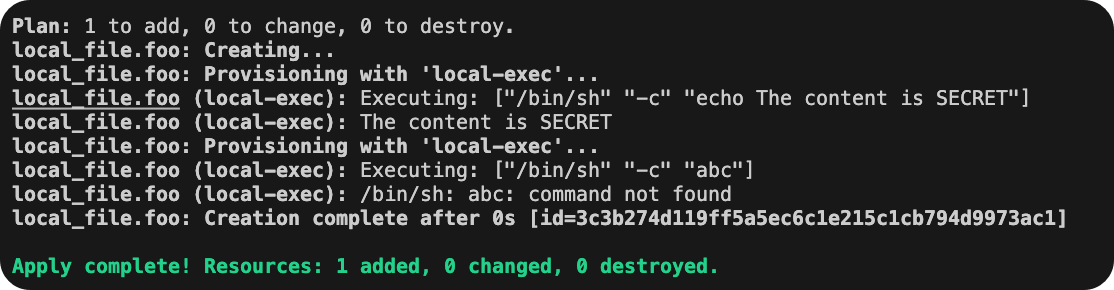
main.tf 파일 내용 수정
variable "sensitive_content" {
default = "secret"
sensitive = true
}
resource "local_file" "foo" {
content = upper(var.sensitive_content)
filename = "${path.module}/foo.bar"
provisioner "local-exec" {
command = "echo The content is ${self.content}"
}
provisioner "local-exec" {
command = "abc"
#on_failure = continue
}
provisioner "local-exec" {
when = destroy
command = "echo The deleting filename is ${self.filename}"
}
}
확인
# 민감 정보 참조 부분의 실행 및 결과 내용은 출력 안됨
# 실행 실패 시 에러 발생되면 중지
terraform apply -auto-approve
...
Plan: 1 to add, 0 to change, 0 to destroy.
local_file.foo: Creating...
local_file.foo: Provisioning with 'local-exec'...
local_file.foo (local-exec): (output suppressed due to sensitive value in config)
local_file.foo (local-exec): (output suppressed due to sensitive value in config)
local_file.foo: Provisioning with 'local-exec'...
local_file.foo (local-exec): Executing: ["/bin/sh" "-c" "abc"]
local_file.foo (local-exec): /bin/sh: abc: command not found
╷
│ Error: local-exec provisioner error
│
│ with local_file.foo,
│ on main.tf line 14, in resource "local_file" "foo":
│ 14: provisioner "local-exec" {
│
│ Error running command 'abc': exit status 127. Output: /bin/sh: abc: command not found
│
local-exec 프로비저너: 테라폼이 실행되는 환경에서 수행할 커맨드를 정의 - 링크
- 리눅스나 윈도우등 테라폼을 실행하는 환경에 맞게 커맨드를 정의, 아래 사용하는 인수 값
- **command(**필수) : 실행할 명령줄을 입력하며 << 연산자를 통해 여러 줄의 커맨드 입력 가능
- working_dir(선택) : command의 명령을 실행할 디렉터리를 지정해야 하고 상대/절대 경로로 설정
- interpreter(선택) : 명령을 실행하는 데 필요한 인터프리터를 지정하며, 첫 번째 인수로 인터프리터 이름이고 두 번째부터는 인터프리터 인수 값
- environment(선택) : 실행 시 환경 변수 는 실행 환경의 값을 상속받으면, 추가 또는 재할당하려는 경우 해당 인수에 key = value 형태로 설정
- command의 << 연산자를 통해 다중 라인의 명령을 수행하여 각 환경에 맞는 인터프리터를 지정해 해당 명령을 수행한다.
- Apply 수행 시 이 명령의 실행 위치를 working_dir를 사용해 지정하고 command에서 사용하는 환경 변수에 대해 environment에서 지정한다.
- main.tf 파일 내용 수정 : macOS/Linux 경우 → 윈도우는 수정해서 사용할것!
resource "null_resource" "example1" {
provisioner "local-exec" {
command = <<EOF
echo Hello!! > file.txt
echo $ENV >> file.txt
EOF
interpreter = [ "bash" , "-c" ]
working_dir = "/tmp"
environment = {
ENV = "world!!"
}
}
}
확인
#
terraform init -upgrade
#
terraform plan && terraform apply -auto-approve
...
null_resource.example1: Creating...
null_resource.example1: Provisioning with 'local-exec'...
null_resource.example1 (local-exec): Executing: ["bash" "-c" " echo Hello!! > file.txt\n echo $ENV >> file.txt\n"]
...
#
terraform state list
terraform state show null_resource.example1
cat /tmp/file.txt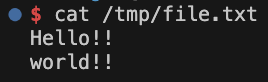
원격지 연결 - 링크
- remote-exec와 file 프로비저너를 사용하기 위해 원격지에 연결할 SSH, WinRM 연결 정의가 필요하다
- connection 블록 리소스 선언 시, 해당 리소스 내에 구성된 프로비저너에 대해 공통으로 선언되고, 프로비저너 내에 선언되는 경우, 해당 프로비저너에서만 적용된다.
# connection 블록으로 원격지 연결 정의
resource "null_resource" "example1" {
connection {
type = "ssh"
user = "root"
password = var.root_password
host = var.host
}
provisioner "file" {
source = "conf/myapp.conf"
destination = "/etc/myapp.conf"
}
provisioner "file" {
source = "conf/myapp.conf"
destination = "C:/App/myapp.conf"
connection {
type = "winrm"
user = "Administrator"
password = var.admin_password
host = var.host
}
}
}
connection 적용 인수와 설명 - 링크
Provisioner Connection Settings | Terraform | HashiCorp Developer
The connection block allows you to manage provisioner connection defaults for SSH and WinRM.
developer.hashicorp.com
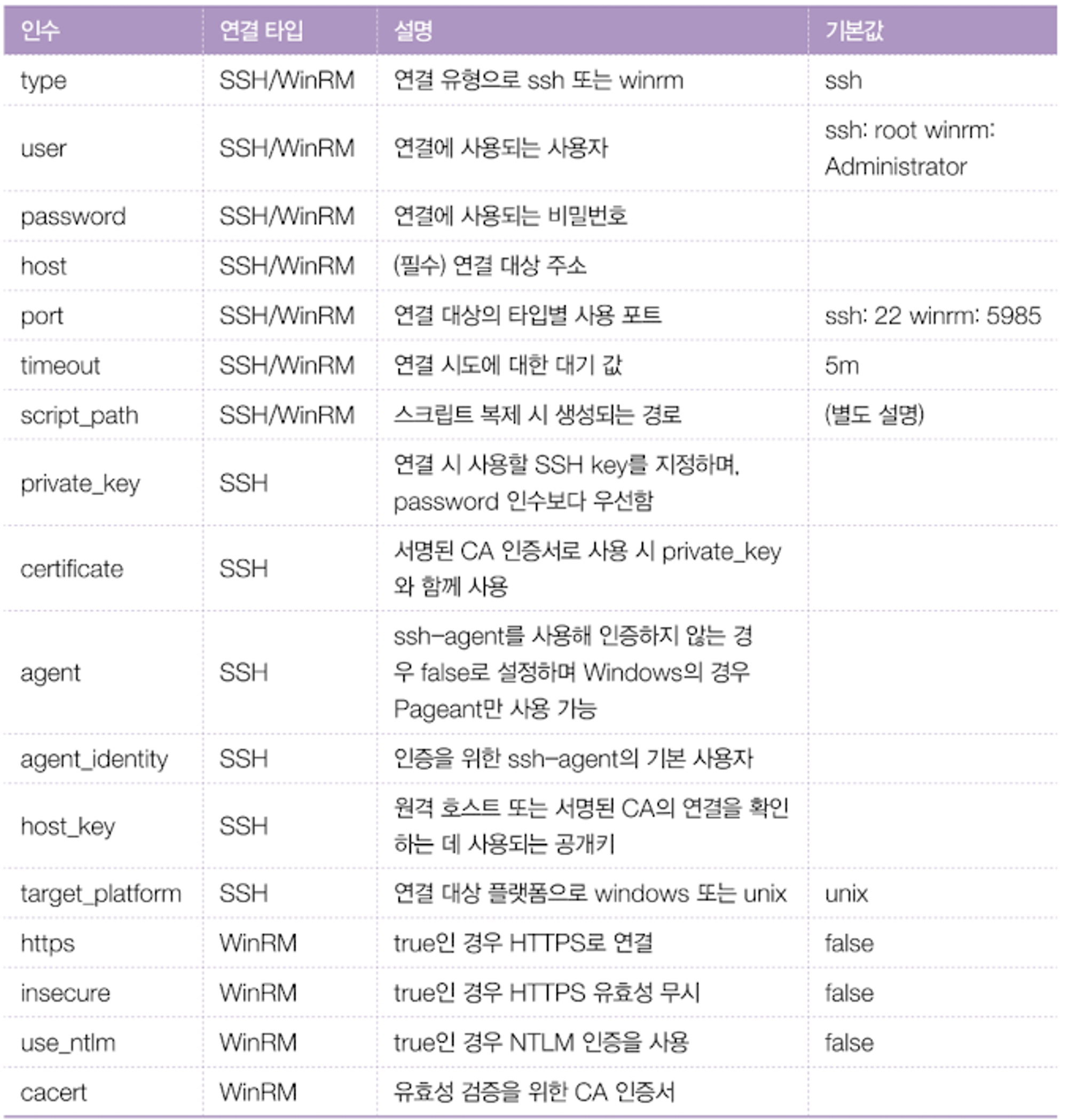
원격 연결이 요구되는 프로비저너의 경우 스크립트 파일을 원격 시스템에 업로드해 해당 시스템의 기본 쉘에서 실행하도록 하므로 script_path의 경우 적절한 위치를 지정하도록 한다. 경로는 난수인 %RAND% 경로가 포함되어 생성된다.
베스천 호스트를 통해 연결하는 경우 관련 인수를 지원한다 - 링크
Provisioner Connection Settings | Terraform | HashiCorp Developer
The connection block allows you to manage provisioner connection defaults for SSH and WinRM.
developer.hashicorp.com
file 프로비저너 : 테라폼을 실행하는 시스템에서 연결 대상으로 파일 또는 디렉터리를 복사하는 데 사용 - 링크
- 테라폼을 실행하는 시스템에서 연결 대상으로 파일 또는 디렉터리를 복사하는 데 사용
- 사용되는 인수
- source : 소스 파일 또는 디렉터리로, 현재 작업 중인 디렉터리에 대한 상태 경로 또는 절대 경로로 지정할 수 있다. content와 함께 사용할 수 없다.
- content : 연결 대상에 복사할 내용을 정의하며 대상이 디렉터리인 경우 tf-file-content 파일이 생성되고, 파일인 경우 해당 파일에 내용이 기록된다. source와 함께 사용할 수 없다.
- destination : 필수 항목으로 항상 절대 경로로 지정되어야 하며, 파일 또는 디렉터리다.
- destination 지정 시 주의해야 할 점은 ssh 연결의 경우 대상 디렉터리가 존재해야 하며, winrm 연결은 디렉터리가 없는 경우 자동으로 생성함
- 디렉터리를 대상으로 하는 경우에는 source 경로 형태에 따라 동작에 차이가 생긴다.
- destination이 /tmp인 경우 source가 디렉터리로 /foo 처럼 마지막에 /가 없는 경우 대상 디렉터리에 지정한 디렉터리가 업로드되어 연결된 시스템에 /tmp/foo 디렉터리가 업로드된다.
- source가 디렉터리로 /foo/ 처럼 마지막에 /가 포함되는 경우 source 디렉터리 내의 파이란 /tmp 디렉터리에 업로드된다.
- file 프로비저너 구성 예
resource "null_resource" "foo" {
# myapp.conf 파일이 /etc/myapp.conf 로 업로드
provisioner "file" {
source = "conf/myapp.conf"
destination = "/etc/myapp.conf"
}
# content의 내용이 /tmp/file.log 파일로 생성
provisioner "file" {
content = "ami used: ${self.ami}"
destination = "/tmp/file.log"
}
# configs.d 디렉터리가 /etc/configs.d 로 업로드
provisioner "file" {
source = "conf/configs.d"
destination = "/etc"
}
# apps/app1 디렉터리 내의 파일들만 D:/IIS/webapp1 디렉터리 내에 업로드
provisioner "file" {
source = "apps/app1/"
destination = "D:/IIS/webapp1"
}
}
remote-exec 프로비저너 : 원격지 환경에서 실행할 커맨드와 스크립트를 정의 - 링크
- 예를 들면 AWS의 EC2 인스턴스를 생성하고 해당 VM에서 명령을 실행하고 패키지를 설치하는 등의 동작을 의미한다.
- 사용하는 인수는 다음과 같고 각 인수는 서로 배타적이다.
- inline : 명령에 대한 목록으로 [ ] 블록 내에 “ “로 묶인 다수의 명령을 , 로 구분해 구성한다.
- script : 로컬의 스크립트 경로를 넣고 원격에 복사해 실행한다.
- scripts : 로컬의 스크립트 경로의 목록으로 [ ] 블록 내에 “ “로 묶인 다수의 스크립트 경로를 , 로 구분해 구성한다
- script 또는 scripts의 대상 스크립트 실행에 필요한 인수는 관련 구성에서 선언할 수 없으므로 필요할 때 file 프로바이더로 해당 스크립트를 업로드하고 inline 인수를 활용해 스크립트에 인수를 추가한다.
- 구성 예
resource "aws_instance" "web" {
# ...
# Establishes connection to be used by all
# generic remote provisioners (i.e. file/remote-exec)
connection {
type = "ssh"
user = "root"
password = var.root_password
host = self.public_ip
}
provisioner "file" {
source = "script.sh"
destination = "/tmp/script.sh"
}
provisioner "remote-exec" {
inline = [
"chmod +x /tmp/script.sh",
"/tmp/script.sh args",
]
}
}
도전해보자
AWS EC2 배포 시 remote-exec/file 프로비저너 혹은 terraform-provider-ansible를 활용하는 코드를 작성해보자! - 링크 링크2
Terraform Registry
registry.terraform.io
null_resource와 terraform_data
테라폼 1.4 버전이 릴리즈되면서 기존 null_resource 리소스를 대체하는 terraform_data 리소스가 추가되었다
- null_resource : 아무 작업도 수행하지 않는 리소스를 구현 - 링크 Blog
- 이런 리소스가 필요한 이유는 테라폼 프로비저닝 동작을 설계하면서 사용자가 의도적으로 프로비저닝하는 동작을 조율해야 하는 상황이 발생하여, 프로바이더가 제공하는 리소스 수명주기 관리만으로는 이를 해결하기 어렵기 때문이다.
- 주로 사용되는 시나리오
- 프로비저닝 수행 과정에서 명령어 실행
- 프로비저너와 함께 사용
- 모듈, 반복문, 데이터 소스, 로컬 변수와 함께 사용
- 출력을 위한 데이터 가공
- 예를 들어 다음의 상황을 가정
- AWS EC2 인스턴스를 프로비저닝하면서 웹서비스를 실행시키고 싶다
- 웹서비스 설정에는 노출되어야 하는 고정된 외부 IP가 포함된 구성이 필요하다. 따라서 aws_eip 리소스를 생성해야 한다.
- AWS EC2 인스턴스를 프로비저닝하기 위해 aws_instance 리소스 구성 시 앞서 확인한 프로비저너를 활용하여 웹서비스를 실행하고자 한다
- 실습을 위해서 3.13 디렉터리를 신규 생성 후 main.tf 열기
provider "aws" {
region = "ap-northeast-2"
}
resource "aws_security_group" "instance" {
name = "t101sg"
ingress {
from_port = 80
to_port = 80
protocol = "tcp"
cidr_blocks = ["0.0.0.0/0"]
}
ingress {
from_port = 22
to_port = 22
protocol = "tcp"
cidr_blocks = ["0.0.0.0/0"]
}
}
resource "aws_instance" "example" {
ami = "ami-0c9c942bd7bf113a2"
instance_type = "t2.micro"
subnet_id = "subnet-dbc571b0"
private_ip = "172.31.1.100"
vpc_security_group_ids = [aws_security_group.instance.id]
user_data = <<-EOF
#!/bin/bash
echo "Hello, T101 Study" > index.html
nohup busybox httpd -f -p 80 &
EOF
tags = {
Name = "Single-WebSrv"
}
provisioner "remote-exec" {
inline = [
"echo ${aws_eip.myeip.public_ip}"
]
}
}
resource "aws_eip" "myeip" {
#vpc = true
instance = aws_instance.example.id
associate_with_private_ip = "172.31.1.100"
}
output "public_ip" {
value = aws_instance.example.public_ip
description = "The public IP of the Instance"
}
aws_eip가 생성되는 고정된 IP를 할당하기 위해서는 대상인 aws_instance의 id값이 필요하다
aws_instance의 프로비저너 동작에서는 aws_eip가 생성하는 속성 값인 public_ip가 필요하다
실행 : 테라폼 구성 정의에서 상호 참조가 발생하는 상황으로, 실제 실행되는 코드를 작성하여 plan 수행 시 에러 발생

main.tf 파일 내용 수정 : 둘 중 하나의 실행 시점을 한 단계 뒤로 미뤄야 한다.
- 이런 경우 실행에 간격을 추가하여 실제 리소스와는 무관한 동작을 수행하기 위해 null_resource를 활용한다.
provider "aws" {
region = "ap-northeast-2"
}
resource "aws_security_group" "instance" {
name = "t101sg"
ingress {
from_port = 80
to_port = 80
protocol = "tcp"
cidr_blocks = ["0.0.0.0/0"]
}
ingress {
from_port = 22
to_port = 22
protocol = "tcp"
cidr_blocks = ["0.0.0.0/0"]
}
}
resource "aws_instance" "example" {
ami = "ami-0c9c942bd7bf113a2"
instance_type = "t2.micro"
subnet_id = "subnet-dbc571b0"
private_ip = "172.31.0.100"
key_name = "kp-gasida" # 각자 자신의 EC2 SSH Keypair 이름 지정
vpc_security_group_ids = [aws_security_group.instance.id]
user_data = <<-EOF
#!/bin/bash
echo "Hello, T101 Study" > index.html
nohup busybox httpd -f -p 80 &
EOF
tags = {
Name = "Single-WebSrv"
}
}
resource "aws_eip" "myeip" {
#vpc = true
instance = aws_instance.example.id
associate_with_private_ip = "172.31.0.100"
}
resource "null_resource" "echomyeip" {
provisioner "remote-exec" {
connection {
host = aws_eip.myeip.public_ip
type = "ssh"
user = "ubuntu"
private_key = file("/Users/gasida/.ssh/kp-gasida.pem") # 각자 자신의 EC2 SSH Keypair 파일 위치 지정
#password = "qwe123"
}
inline = [
"echo ${aws_eip.myeip.public_ip}"
]
}
}
output "public_ip" {
value = aws_instance.example.public_ip
description = "The public IP of the Instance"
}
output "eip" {
value = aws_eip.myeip.public_ip
description = "The EIP of the Instance"
}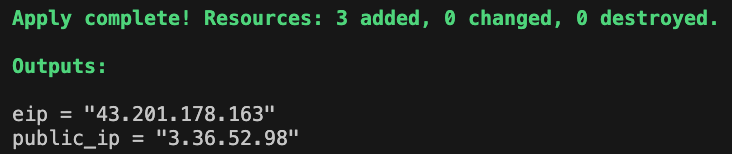

- null_resource는 정의된 속성이 ‘id’가 전부이므로, 선언된 내부의 구성이 변경되더라도 새로운 Plan 과정에서 실행 계획에 포함되지 못한다.
- 따라서 사용자가 null_resource에 정의된 내용을 강제로 다시 실행하기 위한 인수로 trigger가 제공된다.
- trigger는 임의의 string 형태의 map 데이터를 정의하는데, 정의된 값이 변경되면 null_resource 내부에 정의된 행위를 다시 실행한다.
- trigger 정의와 동작 예제
resource "null_resource" "foo" {
triggers = {
ec2_id = aws_instance.bar.id # instance의 id가 변경되는 경우 재실행
}
...생략...
}
resource "null_resource" "bar" {
triggers = {
ec2_id = time() # 테라폼으로 실행 계획을 생성할 떄마다 재실행
}
...생략...
}
terraform_data : ‘잘가, null_resource’ - 링크 링크2
잘가, null_resource | ghdwlsgur 기술블로그
null_resource 대신 terraform_data
ghdwlsgur.github.io
- 이 리소스 또한 자체적으로 아무것도 수행하지 않지만 null_resource는 별도의 프로바이더 구성이 필요하다는 점과 비교하여 추가 프로바이더 없이 테라폼 자체에 포함된 기본 수명주기 관리자가 제공된다는 것이 장점이다.
- 사용 시나리오는 기본 null_resourcr와 동일하며 강제 재실행을 위한 trigger_replace와 상태 저장을 위한 input 인수와 input에 저장된 값을 출력하는 output 속성이 제공된다.
- triggers_replace에 정의되는 값이 기존 map 형태에서 tuple로 변경되어 쓰임이 더 간단해졌다
- terraform_data 리소스의 trigger_replace 정의와 동작 예제
resource "aws_instance" "web" {
# ...
}
resource "aws_instance" "database" {
# ...
}
# A use-case for terraform_data is as a do-nothing container
# for arbitrary actions taken by a provisioner.
resource "terraform_data" "bootstrap" {
triggers_replace = [
aws_instance.web.id,
aws_instance.database.id
]
provisioner "local-exec" {
command = "bootstrap-hosts.sh"
}
}
######
resource "terraform_data" "foo" {
triggers_replace = [
aws_instance.foo.id,
aws_instance.bar.id
]
input = "world"
}
output "terraform_data_output" {
value = terraform_data.foo.output # 출력 결과는 "world"
}
moved 블록
- moved 블록 - 링크 실습
- 테라폼의 State에 기록되는 리소스 주소의 이름이 변경되면 기존 리소스는 삭제되고 새로운 리소스가 생성됨을 앞서 설명에서 확인했다.
- 하지만 테라폼 리소스를 선언하다 보면 이름을 변경해야 하는 상황이 발생하기도 하는데, 예를 들면 다음과 같다.
- 리소스 이름을 변경
- count로 처리하던 반복문을 for_each로 변경
- 리소스가 모듈로 이동하여 참조되는 주소가 변경
- 리소스의 이름은 변경되지만 이미 테라폼으로 프로비저닝된 환경을 그대로 유지하고자 하는 경우 테라폼 1.1 버전부터 moved 블록을 사용할 수 있다.
- ‘moved’라는 단어가 의미하는 것처럼 테라폼 State에서 옮겨진 대상의 이전 주소와 새 주소를 알리는 역할을 수행한다.
- moved 블록 이전에는 State를 직접 편집하는 terraform state mv 명령을 사용하여 State를 건드려야 하는 부담이 있었다면, moved 블록은 State에 접근 권한이 없는 사용자라도 변경되는 주소를 리소스 영향 없이 반영할 수 있다.
- 실습을 위해서 3.14 디렉터리를 신규 생성 후 열기 → main.tf 파일 생성
resource "local_file" "a" {
content = "foo!"
filename = "${path.module}/foo.bar"
}
output "file_content" {
value = local_file.a.content
}
실행
#
terraform init && terraform plan && terraform apply -auto-approve
cat foo.bar ; echo
#
terraform state list
echo "local_file.a" | terraform console
echo "local_file.a.id" | terraform console
"4bf3e335199107182c6f7638efaad377acc7f452"
# VSCODE에서 terraform.tfstate 파일 확인
main.tf 파일 내용 변경 : 아래 local_file 의 이름을 a → b로 변경 가정
resource "local_file" "b" {
content = "foo!"
filename = "${path.module}/foo.bar"
}
output "file_content" {
value = local_file.b.content
}
plan 확인 : 기존 리소스를 제거하고 새로운 리소스를 생성하려 계획
#
terraform plan
...
Plan: 1 to add, 0 to change, 1 to destroy.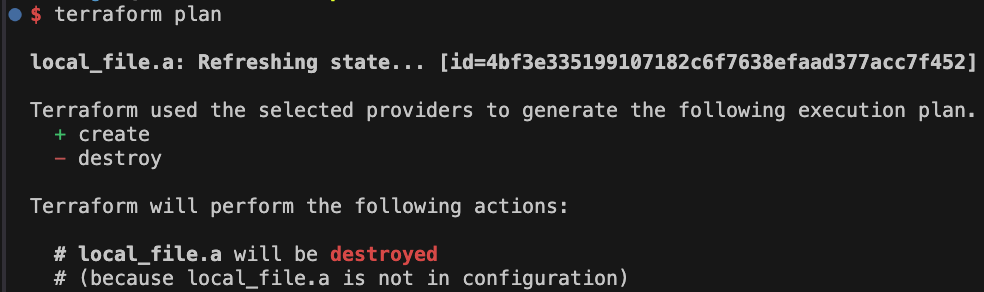
main.tf 파일 내용 변경 : local_file.a 의 프로비저닝 결과를 유지한 채 이름을 변경하기 위해 moved 블록을 활용
resource "local_file" "b" {
content = "foo!"
filename = "${path.module}/foo.bar"
}
moved {
from = local_file.a
to = local_file.b
}
output "file_content" {
value = local_file.b.content
}
실행 : 제거나 생성 없음!
#
terraform plan
...
Terraform will perform the following actions:
# local_file.a has moved to local_file.b
resource "local_file" "b" {
id = "4bf3e335199107182c6f7638efaad377acc7f452"
# (10 unchanged attributes hidden)
}
Plan: 0 to add, 0 to change, 0 to destroy.
#
terraform apply -auto-approve
terraform state list
echo "local_file.b" | terraform console
echo "local_file.b.id" | terraform console
"4bf3e335199107182c6f7638efaad377acc7f452"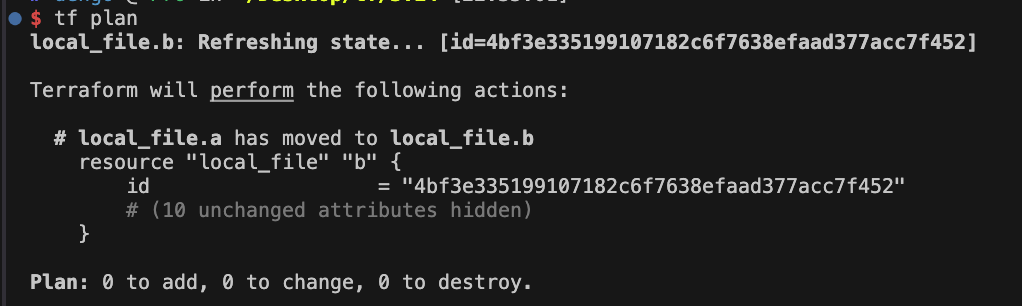
VSCODE에서 상태파일과 상태백업파일 비교

main.tf 파일 내용 변경 : moved 블록을 삭제해서 리팩터링 완료 하자
resource "local_file" "b" {
content = "foo!"
filename = "${path.module}/foo.bar"
}
# moved {
# from = local_file.a
# to = local_file.b
# }
output "file_content" {
value = local_file.b.content
}
CLI를 위한 시스템 환경 변수
- 테라폼은 환경 변수를 통해 실행 방식과 출력 내용에 대한 옵션을 조절할 수 있다 - 링크
- 시스템 환경 변수를 설정하면, 영구적으로 로컬 환경에 적용되는 옵션이나 별도 서버 환경에서 실행하기 위한 옵션을 부여할 수 있다.
- 이를 통해 로컬 작업 환경과 다른 환경 구성에서만 사용될 특정 옵션을 적용한다.
Mac/리눅스/유닉스: export <환경 변수 이름>=<값>
Windows CMD: set <환경 변수 이름>=<값>
Windows PowerShell: $Env:<환경 변수 이름>='<값>'
TF_LOG : 테라폼의 stderr 로그에 대한 레벨을 정의
- trace, debug, info, warn, error, off를 설정할 수 있고 관련 환경 변수가 없는 경우 off와 동일하다
- 디버깅을 위한 로그 관련 환경 변수 설명은 다음과 같다
- TF_LOG: 로깅 레벨 지정 또는 해제
- TF_LOG_PATH: 로그 출력 파일 위치 지정
- TF_LOG_CORE: TF_LOG와 별도로 테라폼 자체 코어에 대한 로깅 레벨 지정 또는 해제
- TF_LOG_PROVIDER: TF_LOG와 별도로 테라폼에서 사용하는 프로바이더에 대한 로깅 레벨 지정 또는 해제
- 환경에 맞게 TF_LOG를 info로 설정하고, terraform plan 동작을 실행하면 테라폼 출력에 관련 로그가 출력된다
TF_LOG=info terraform plan
...
TF_INPUT : 값을 false 또는 0으로 설정하면 테라폼 실행 시 인수에 -input=false 를 추가한 것과 동일한 수행 결과를 확인
- 환경에 맞게 TF_INPUT을 0으로 설정하고 terraform plan 동작 실행하면 입력받는 동작을 수행하지 않으므로 입력 변수를 입력해야 하는 경우 에러가 출력된다
TF_INPUT=0 terraform plan
Error : No value for required variable'study > T101 4기' 카테고리의 다른 글
| T101 4기 4주차 두번째 (0) | 2024.07.06 |
|---|---|
| T101 4기 4주차 첫번째 (0) | 2024.06.30 |
| T101 4기 3주차 첫번째 (0) | 2024.06.29 |
| T101 4기 2주차 두번째 (0) | 2024.06.22 |
| T101 4기 2주차 첫번째 (0) | 2024.06.22 |



